La versión del sistema operativo no es compatible con la reparación de inicio [CORREGIDO]
Miscelánea / / November 28, 2021
Si recientemente ha actualizado o actualizado su Windows, entonces es probable que se haya enfrentado a este mensaje de error "La versión del sistema operativo es incompatible con la reparación de inicio ". Estos mensajes de error aparecen cuando Windows intenta arrancar y corregir errores mediante Reparación de inicio, pero no puede solucionar el problema. cuestiones). Entonces, Windows 10 entra en un ciclo de reparación y registra todo en el archivo SrtTrail.txt.

La mayoría de los usuarios que se han visto afectados por este problema se quedan atascados en el mensaje "Esta versión del sistema operativo es incompatible con el bucle Startup Repair ”y la mayoría cree que la única solución a este problema es reinstalar Windows 10 desde rasguño. Aunque esto solucionaría el problema, le llevaría una buena cantidad de tiempo, y esto parece una tontería porque ¿por qué reinstalar Windows cuando puede solucionar el problema? deshabilitar la aplicación de la firma del conductor.
Lo más probable es que la causa de este error sea una actualización del controlador sin firmar, un controlador corrupto o incompatible o una infección de rootkit. Entonces, sin perder tiempo, veamos cómo arreglar realmente la versión del sistema operativo que no es compatible con la reparación de inicio con la ayuda de la guía de solución de problemas que se enumera a continuación.
Contenido
- La versión del sistema operativo no es compatible con la reparación de inicio [CORREGIDO]
- Método 1: deshabilitar la aplicación de la firma del controlador
- Método 2: Pruebe Restaurar sistema
- Método 3: deshabilitar el arranque seguro
La versión del sistema operativo no es compatible con la reparación de inicio [CORREGIDO]
Método 1: deshabilitar la aplicación de la firma del controlador
Nota: Si no tiene el disco de instalación de Windows 10, puede intentar esto: cuando la PC se inicie, presione la tecla Shift y luego presione repetidamente F8 mientras mantiene presionada la tecla Shift. Es posible que deba probar este método varias veces hasta que vea las Opciones de reparación avanzadas.
1. Coloque el medio de instalación de Windows o la Unidad de recuperación / Disco de reparación del sistema, seleccione su preferencias de idioma, y haga clic en Siguiente.
![Seleccione su idioma en la instalación de Windows 10 | La versión del sistema operativo no es compatible con la reparación de inicio [CORREGIDO]](/f/5aa296b9f5dd31594bfedf56e0a15619.jpg)
2. Hacer clic Reparar su computadora en la parte inferior.

3. Ahora elige Solucionar problemas y luego Opciones avanzadas.

4. Escoger Configuración de inicio.

5. Reinicie su PC y presione el número 7. (Si 7 no funciona, reinicie el proceso y pruebe con números diferentes)
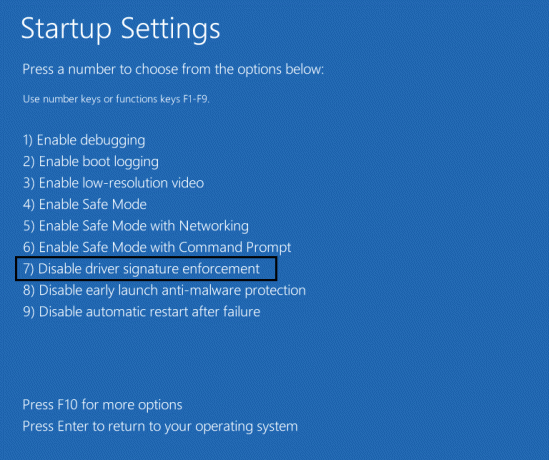
Si no tiene ningún medio de instalación y el otro método para acceder a las opciones de reparación avanzadas no funciona, debe crear un USB de arranque y usarlo.
Método 2: Pruebe Restaurar sistema
1. Inserte los medios de instalación de Windows o la Unidad de recuperación / Disco de reparación del sistema y seleccione su lpreferencias de idiomay haga clic en Siguiente
2. Hacer clic Reparar su computadora en la parte inferior.
![Repara tu computadora | La versión del sistema operativo no es compatible con la reparación de inicio [CORREGIDO]](/f/3747a72475a61977e358a91a9cac0a74.png)
3. Ahora elige Solucionar problemas y luego el Opciones avanzadas.

4. Finalmente, haga clic en "Restauración del sistema”Y siga las instrucciones en pantalla para completar la restauración.

5. Reinicie su PC, y este paso puede tener Reparar la versión del sistema operativo es incompatible con el error de reparación de inicio.
Método 3: deshabilitar el arranque seguro
1. Reinicie su PC y toque F2 o DEL dependiendo de su PC para abrir Boot Setup.

2. Busque la configuración de Arranque seguro y, si es posible, establézcala en Activado. Esta opción suele estar en la pestaña Seguridad, la pestaña Arranque o la pestaña Autenticación.
![Desactive el arranque seguro e intente instalar actualizaciones de Windows | La versión del sistema operativo no es compatible con la reparación de inicio [CORREGIDO]](/f/6b2e3d96d7e8566d626e34e47d06267c.png)
#ADVERTENCIA: Después de deshabilitar el Arranque seguro, puede ser difícil reactivar el Arranque seguro sin restaurar su PC al estado de fábrica.
3. Reinicie su PC y vea si puede solucionar el problema.
Recomendado:
- Reparar Microsoft Print to PDF no funciona
- Ocultar la dirección de correo electrónico en la pantalla de inicio de sesión de Windows 10
- Reparar la barra de tareas de Windows 10 no se oculta automáticamente
- Cómo leer archivos de volcado de memoria en Windows 10
Eso es todo lo que tienes con éxito Reparar la versión del sistema operativo es incompatible con el error de reparación de inicio pero si aún tiene alguna pregunta con respecto a esta publicación, no dude en hacerla en la sección de comentarios.
![La versión del sistema operativo no es compatible con la reparación de inicio [CORREGIDO]](/uploads/acceptor/source/69/a2e9bb1969514e868d156e4f6e558a8d__1_.png)


